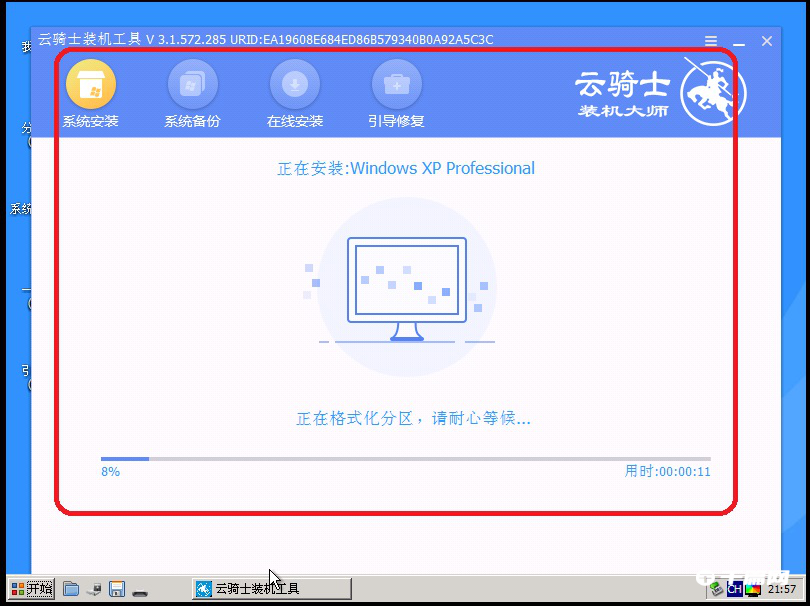Многие друзья выберут программное обеспечение Cloud Knight Installation Master при переустановке системы, но есть много парней, которые до сих пор не знают, как его использовать. Давайте посмотрим , как переустановить систему с помощью Cloud Knight Installation Master. .

1. Щелкните значок на рабочем столе компьютера, чтобы открыть мастер установки Cloud Knight.
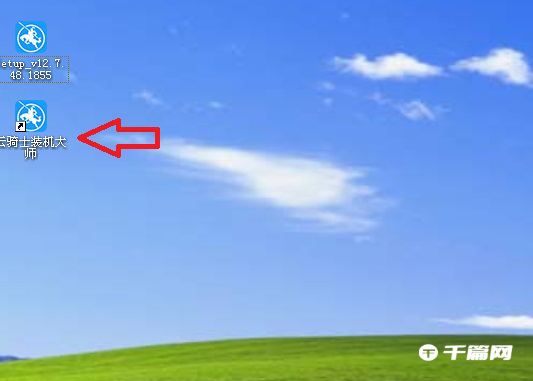
2. Сначала создайте резервную копию системы. Нажмите «Резервное копирование и восстановление системы» в нижней части интерфейса программного обеспечения, а затем нажмите «Добавить резервную копию» в появившемся новом интерфейсе.
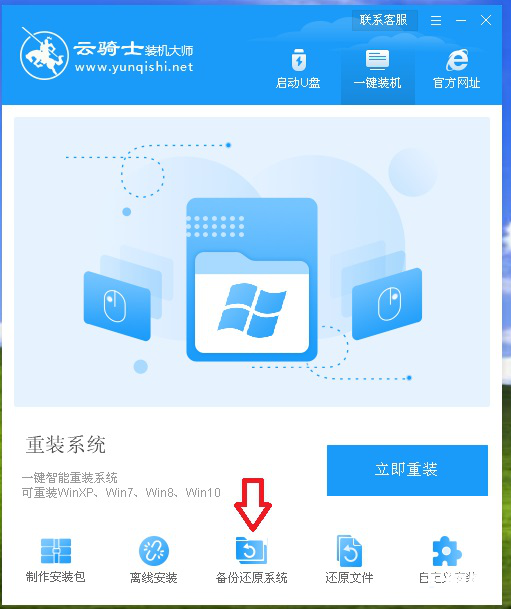
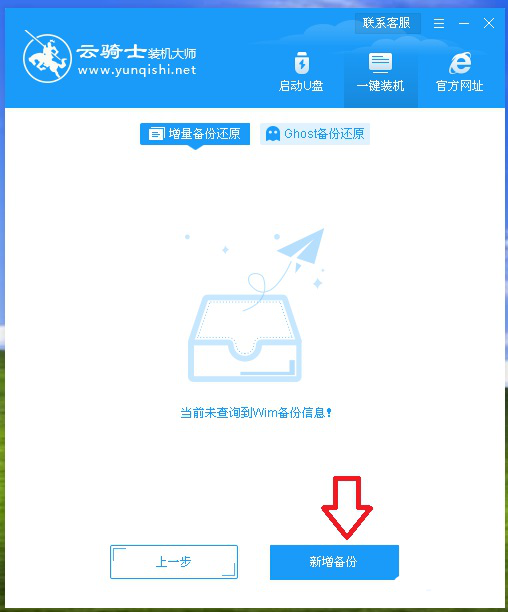
3. Установите настройки по умолчанию и нажмите «Начать резервное копирование». Подождите, пока резервное копирование системы будет завершено, затем нажмите «Возврат».
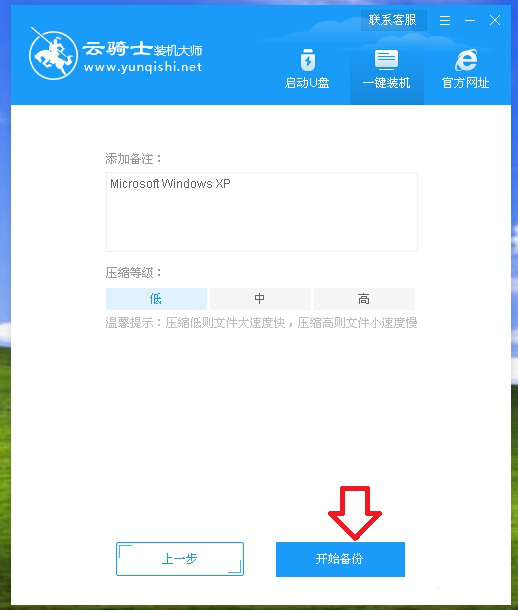
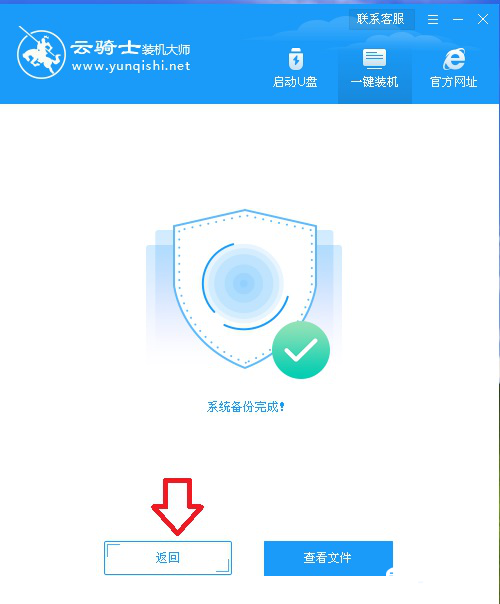
4. Вы увидите готовый файл резервной копии в столбце «Новое резервное копирование и восстановление». Затем нажмите «Предыдущий», чтобы вернуться к исходному интерфейсу программного обеспечения. (Если резервное копирование не требуется, вы можете пропустить вышеуказанные шаги)
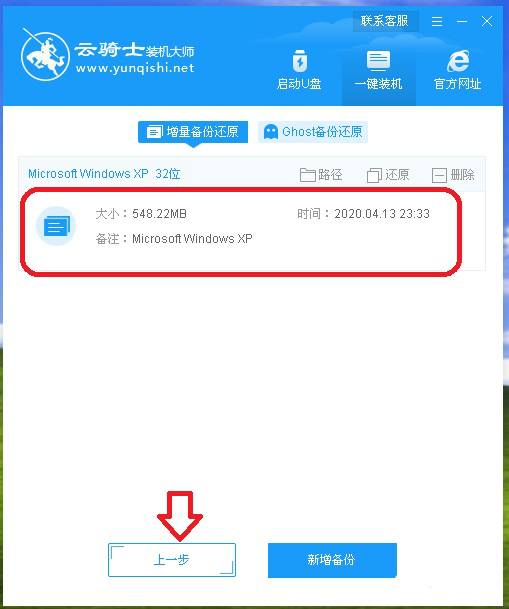
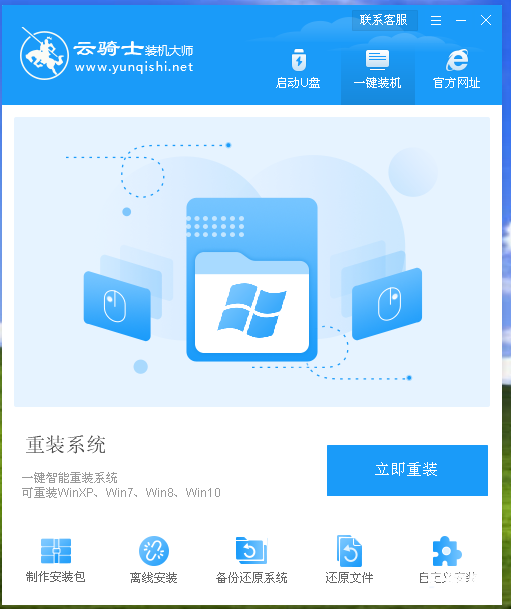
5. Начните переустанавливать систему. Нажмите «Переустановить сейчас» и дождитесь завершения проверки среды.
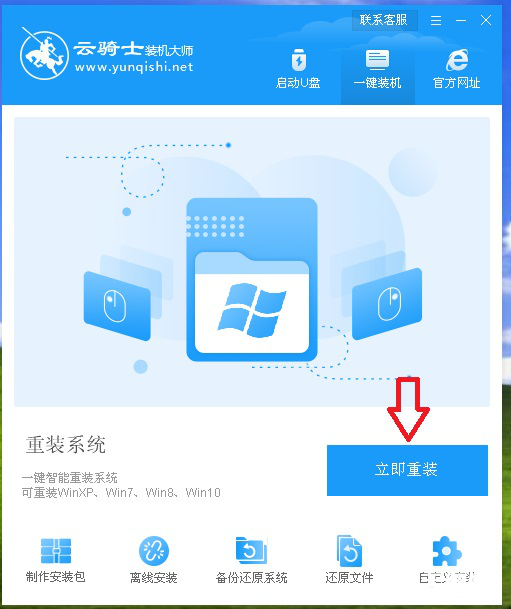
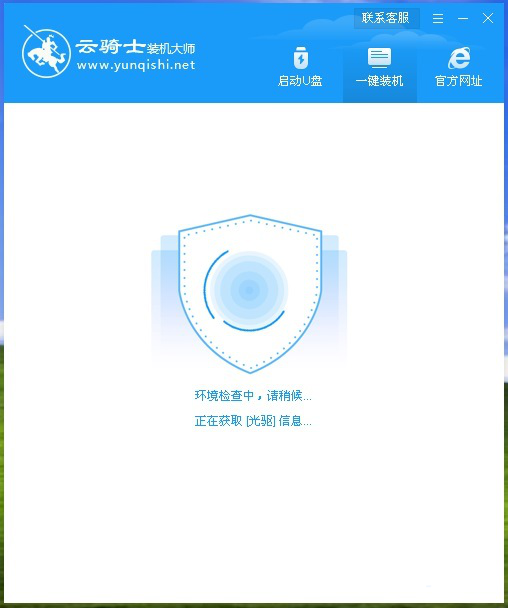
6. После завершения проверки среды отобразится основная информация о текущей системе. Нажмите «Далее».

7. Выберите систему для переустановки. Здесь выберите «32-разрядная версия Professional Edition» в системе XP и нажмите «Далее». Cloud Knight Installation Master предоставляет четыре наиболее популярных варианта системы: XP, WIN7, WIN8 и WIN10. Каждый вариант включает разные категории версий, и пользователи могут выбирать в соответствии со своими потребностями.
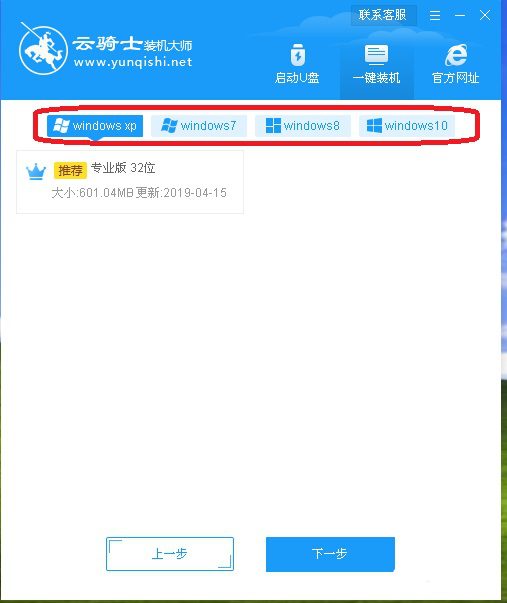
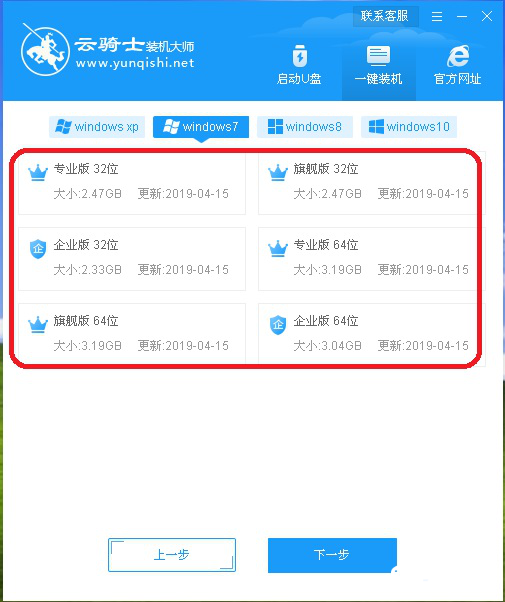
8. Пользователь выбирает программное обеспечение, которое будет автоматически установлено после переустановки системы по мере необходимости, затем нажимает «Далее», затем выбирает вариант резервного копирования, а затем нажимает «Начать установку».
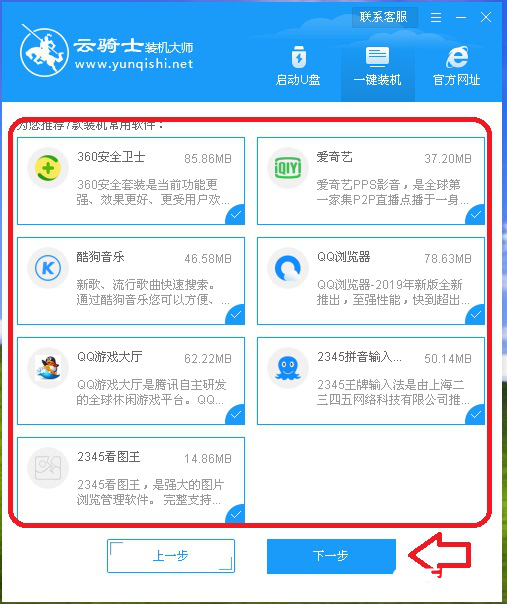
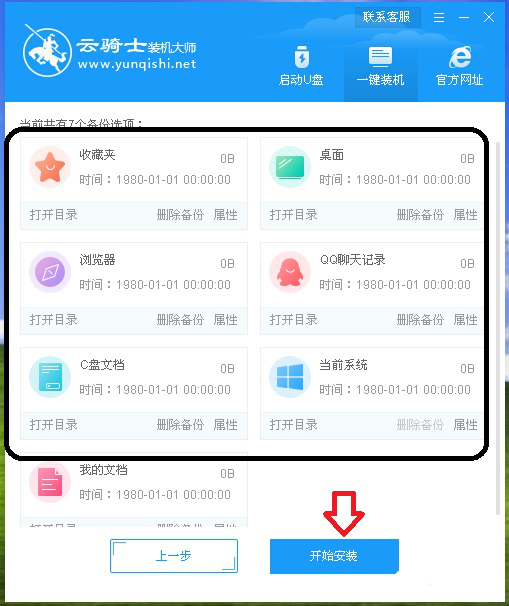
9. Система автоматически начнет переустанавливаться (следующие шаги не требуют каких-либо действий, просто терпеливо дождитесь завершения переустановки). Сначала автоматически загрузите образ системы, программное обеспечение и драйвер.
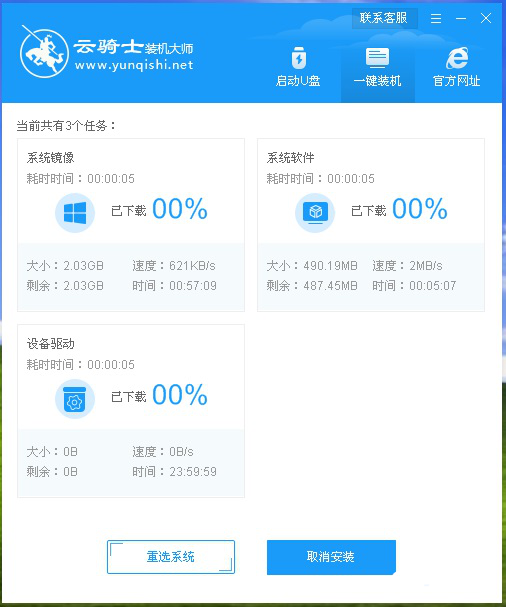
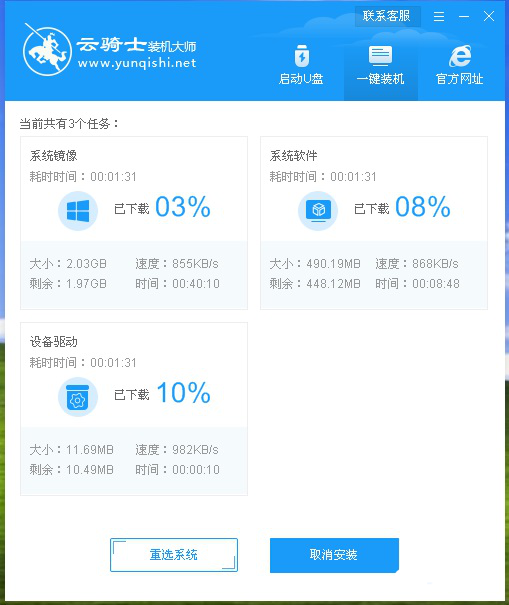
10. Автоматически перезапустить и автоматически переустановить систему до завершения.